neked A kétlépcsős azonosítás engedélyezése a Gmailben, lépésről lépésre képekkel.
Mindenki nagyon jól tudja, hogy a hackerek manapság nagyon elterjedtek az interneten. És nem számít, milyen erős a biztonsága, a hackerek mindig megtalálják a módját, hogy feltörjék értékes fiókjait.
Sok online platform azonban kínál egy „ Kéttényezős hitelesítés A felhasználói fiókok feltörése elleni küzdelem. Most valószínűleg sokan gondolkodnak azon Mi az a kéttényezős hitelesítés? ne aggódj; Ezen az oktatóanyagon keresztül elmondjuk, mik ezek, és hogyan működnek.
Mi az a kétlépcsős azonosítás?
Ez egy biztonsági rendszer, amely rendszerint egy kód vagy jelszó elküldéséből áll a felhasználónak SMS-ben vagy e-mailben. Ha egyszer kapsz egy kódot OTP Biztonságban, a bejelentkezéshez el kell helyeznie a fiókjába.
Mindannyian tudjuk, hogy a felhasználóalapú hitelesítés és jelszó továbbra is a leggyakrabban használt módszer az online szolgáltatásokhoz. Ha azonban felfedezik hitelesítő adatait, bármely felhasználó könnyen elérheti vagy feltörheti a fontos információkat.
Így növelni Fiókja biztonsága Semmi sem jobb annál Aktiválja a kétlépcsős azonosítást , más néven Kéttényezős hitelesítés , ahogy korábban mondtuk.
A kétlépcsős azonosítás bekapcsolásának lépései a Gmailben
A kétlépcsős azonosítás további biztonsági réteget ad fiókjához. Miután beállította a jól ismert és gyakorlatilag áthatolhatatlan biztonsági rendszert, minden alkalommal, amikor hitelesíti vagy bejelentkezik fiókjába, kap OTP Vagy egy kódot az okostelefonon a hitelesítés megerősítéséhez a fiókjába való sikeres bejelentkezéshez. Ezért kezdjük el most anélkül, hogy sok időt veszítenénk.
- Először is a hozzáférés Google-fiókjának beállításai ezen a linken keresztül.
Google Fiók beállításai - Ezután kattintson a fülre Biztonság a bal oldalon, és keresse meg Kétlépcsős azonosítás.
Kattintson a Biztonság fülre a bal oldalon, és keresse meg a kétlépcsős azonosítást - Akkor görgess egy kicsit lejjebb Kapcsolja be a kétlépcsős azonosítást.
Aktiválja a telefonszám alapján történő kétlépcsős azonosítást - Az opció aktiválása után a bejelentkezéssel kapcsolatos összes információt megkapja.
- Most ez a következő ablak jelenik meg Önnek.
2-Step ellenőrzés - Most a Google megkérdezi Írja be a mobiltelefonszámot Kinek küldöd a Google-t? Hitelesítési kód أو OTP ikonra munkamenetenként vagy bejelentkezésenként.
(Értesítés: A felhasználó a kódot SMS-ben vagy hívás útján kaphatja meg).Adja meg azt a mobiltelefonszámot, amelyre a Google minden munkamenethez vagy bejelentkezéskor elküldi a hitelesítési kódot - Az előző lépés után megkapod Kód أو OTP Mobiltelefonján SMS-ben vagy hívással, bármilyen eszközt is választott.
- Írja be a Google-tól SMS-ben kapott kódot, vagy hívja fel a kétlépcsős azonosítás biztonsági rendszerének aktiválásához Gmail- és Google-fiókjában.
Írja be a Google-tól SMS-ben kapott kódot, vagy hívja fel a kétlépcsős azonosítás biztonsági rendszerének aktiválásához
Ezzel már végzett Aktiválja a kétlépcsős azonosítást Gmail-fiókjában.
Ezek voltak néhány Egyszerű lépések a kétfaktoros hitelesítés aktiválásához Gmail-fiókjában. Ha további segítségre van szüksége a biztonsági funkció aktiválásához google fiók أو G mail Tudassa velünk a megjegyzéseken keresztül.
Reméljük, hasznosnak találja ezt a cikket A kétlépcsős azonosítás aktiválása Gmail-fiókjában. Oszd meg velünk véleményedet és tapasztalataidat kommentben.
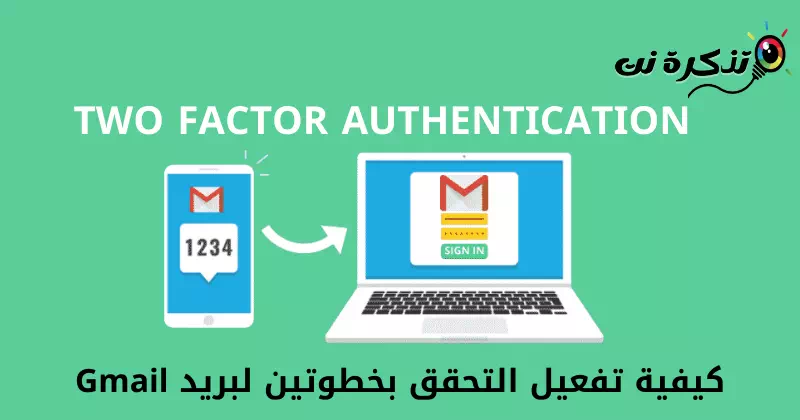

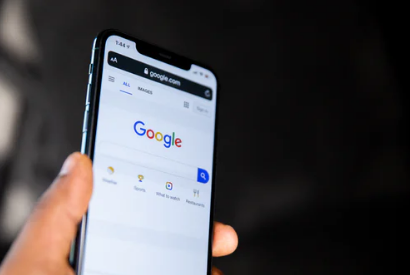

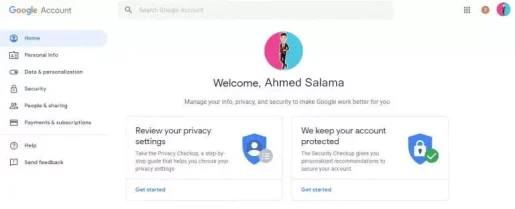
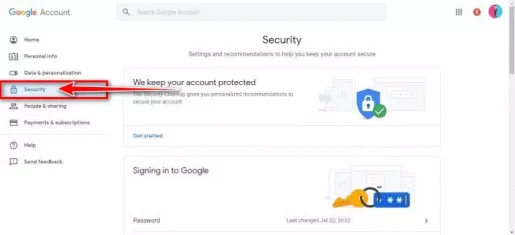
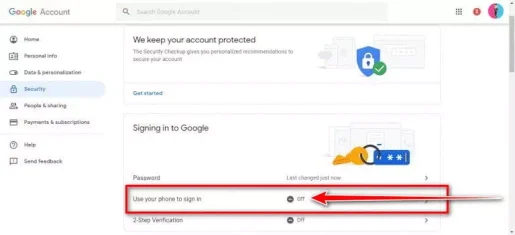
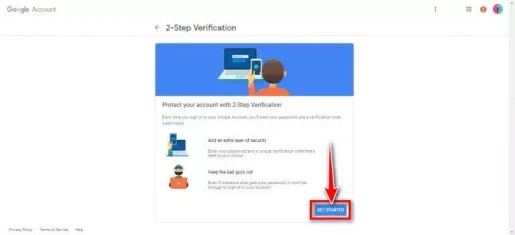
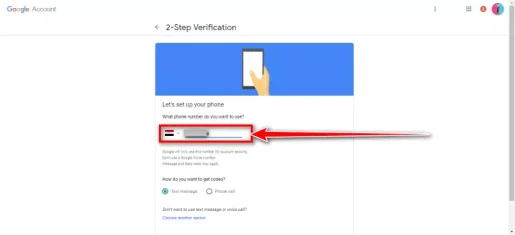
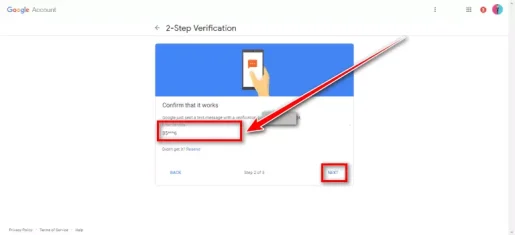






Értékes tartalom
Köszönöm a válaszát. Mindig arra törekszünk, hogy értékes és hasznos tartalmat nyújtsunk felhasználóinknak. Ha bármilyen egyéb kérdése vagy aggálya van, kérdezzen bátran. Azért vagyunk itt, hogy segítsünk!